Multi-Selecção de Conteúdos
Para alternar para o modo de seleção de conteúdo, aponte sobre um item de conteúdo e clique no ícone do círculo no canto superior esquerdo.
No modo de selecção, as definições de conteúdo abrem automaticamente na barra lateral direita para aplicar uma definição a vários itens de conteúdo de uma só vez, adicioná-los a uma lista de reprodução, ou eliminá-los.
O interruptor é marcado com um ícone de três faixas se o conteúdo tiver configurações diferentes. Quando um comutador misto é activado, todas as definições são redefinidas e as novas definições são aplicadas a todas as unidades de conteúdo seleccionadas.
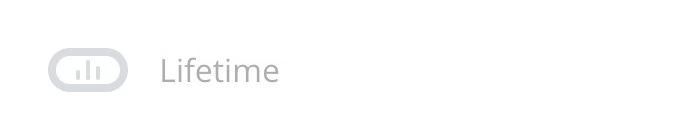
- Para seleccionar todos os itens de conteúdo de uma só vez, clique no botão Selecionar tudo botão.
- Para limpar a seleção, clique novamente no mesmo botão.
Se seleccionar uma unidade de conteúdo, mantenha premida a tecla Shift e clique noutra unidade de conteúdo, em seguida, todos os itens intermédios serão seleccionados (também pode limpar o realce).
Não consegue encontrar a sua resposta?
Contactar o Suporte





